Kinh nghiệm - Cẩm nang
Máy tính bị màn hình đen không vào được Win
Vào một ngày đẹp trời, khi bật máy tính lên, bỗng nhiên thấy máy tính bị màn hình đen không vào được Win. Điều này khiến bạn vô cùng băn khoăn, lo lắng khi không thể sử dụng máy tính để làm việc, học tập. Đừng lo, theo dõi thông tin bài viết dưới đây của https://tomko.com.vn/man-hinh-may-tinh để thấy rõ được những nguyên nhân, cách khắc phục nhanh chóng, hiệu quả nhất nhé.
1. Hiện tượng máy tính bị màn hình đen không vào được Windows là như thế nào?
Máy tính màn hình đen chính là hiện tượng sau khi khởi động máy thì chỉ xuất hiện một mảng đen ngòm không chút ánh sáng. Dưới đây chính là một số biểu hiện cụ thể giúp quý bạn có thể hiểu rõ hơn về tình trạng máy tính bị đen không sử dụng được win:

- Khi bật máy tính, toàn bộ hệ thống của máy vẫn chạy bình thường, bạn có thể nghe thấy tiếng kêu của quạt gió, ổ cứng,..Thế nhưng màn hình máy tính vẫn đen kịt không một khoảng sáng nào.
- Khi gặp phải tình trạng này, bạn sẽ không thể nào truy cập được bất kỳ ứng dụng, thao tác nào trên màn hình máy tính. Thậm chí có trường hợp bạn vẫn đâu đó thấy xuất hiện con trỏ của chuột.Thế nhưng vẫn không thể sử dụng được windows của máy tính.
2. Tìm hiểu chi tiết nguyên nhân khiến máy tính màn hình đen
Có khá nhiều nguyên nhân khác nhau dẫn tới hiện tượng laptop bị màn hình đen. Với mỗi một nguyên nhân khác nhau thì sẽ được ứng dụng cách khắc phục khác nhau. Dưới đây chính là một số nguyên nhân khiến màn hình máy tính đen phổ biến nhất mà chúng tôi muốn chia sẻ tới quý bạn.
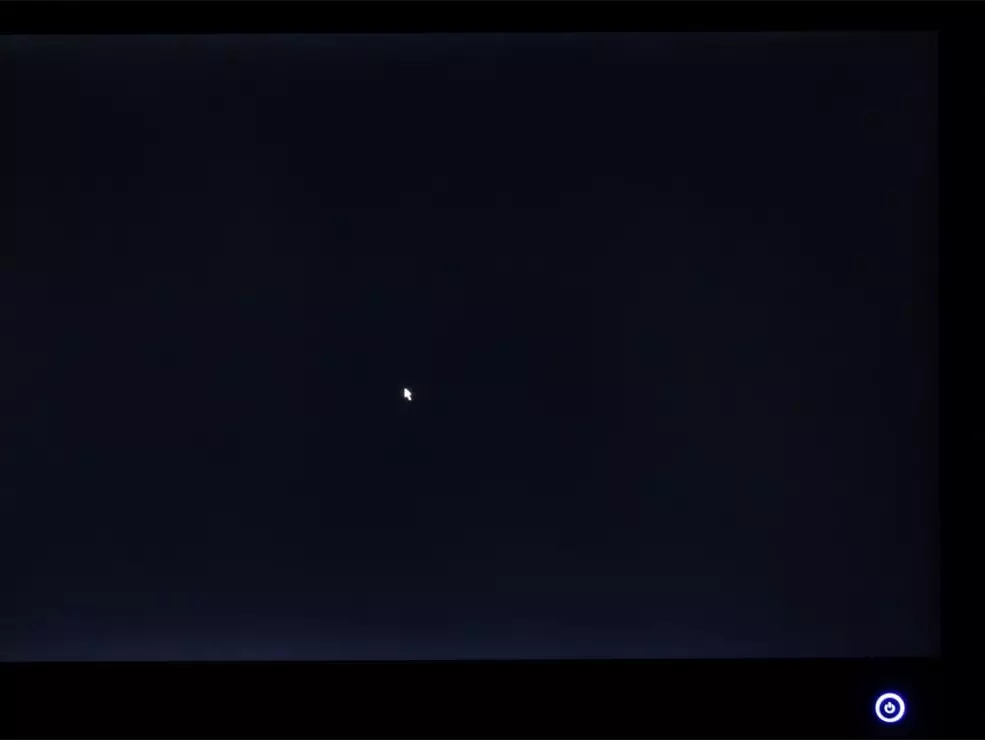
- Nguyên nhân do máy tính của bạn bị nhiễm virus khiến cho máy không thể tự động nạp được Windows Explorer.
- Trường hợp sau khi update windows khiến cho màn hình máy tính bị lỗi. Hoặc cũng có thể do trường hợp máy tính tự động cập nhật hệ thống và khi bạn khởi động lại máy tính của mình thì không may bị lỗi.
- Trường hợp khác có thể do ổ cứng máy tính của bạn có vấn đề, gặp sự cố. Điều này khiến bạn không thể nào truy cập được vào các nội dung bên trong của máy tính.
- Lỗi màn hình máy tính bị màn hình đen xảy ra do tính năng khởi động nhanh của máy tính.
- Nếu bạn sử dụng máy tính có bộ card thì có khả năng card màn hình máy tính có vấn đề hay gặp sự cố. Trường hợp này cũng có thể khiến cho màn hình máy tính bị đen không sử dụng được.
3. Hướng dẫn cách sửa lỗi máy tính bị màn hình đen đơn giản
Sau khi đã nắm rõ những nguyên do khiến cho máy tính bị màn hình đen. Như vậy muốn khắc phục sự cố này sẽ trở nên đơn giản hơn khá nhiều rồi đó. Dưới đây chính là một số cách khắc phục hiện tượng màn hình laptop bị đen không sử dụng được win đơn giản, hiệu quả nhất.
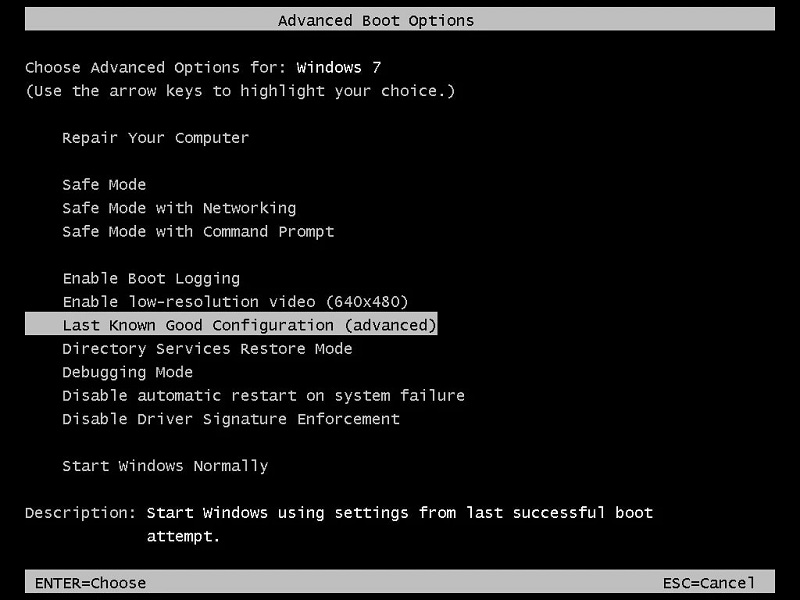
3.1. Thực hiện nạp lại hệ điều hành Windows explorer
Đây chính là một trong những cách đơn giản nhất giúp bạn khắc phục tình trạng máy tính bị đen màn hình. Đây cũng chính là cách giúp bạn truy cập một cách nhanh chóng nhất vào trong màn hình máy tính windows.
Tuy nhiên, nếu như áp dụng cách này thì bạn chỉ có thể truy cập tạm thời vào màn hình mà thôi. Chắc chắn là bạn vẫn không thể nào khắc phục triệt để hiện tượng màn hình đen được.
Để thực hiện theo các này, bạn chỉ cần làm lần lượt theo các bước dưới đây:
- Bước 1: Trên bàn phím, bạn chọn nhấn tổ hợp phím Ctrl + Alt + Del và tiếp tới bạn cần chọn Task Manager.
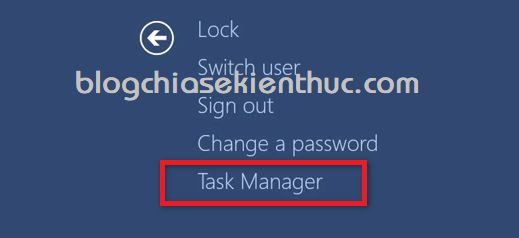
- Bước 2: Khi cửa sổ Task Manager xuất hiện, lúc này bạn cần nhấn vào File rồi tiếp tục nhấn chọn Run new task để chạy hộp thoại Run.
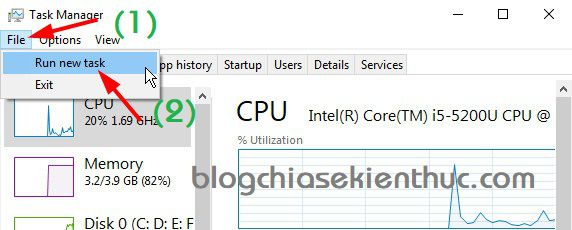
- Bước 3: Trong bước này bạn cần nhập lệnh explorer.exe và nhấn Enter. Ngay sau khi nhấn enter máy tính lập tức sẽ khởi động vào màn hình Desktop.
- Bước 4: Lúc này trên màn hình Desktop sẽ hiển thị một bảng và bạn chỉ cần nhấn chọn OK. Và khi đã vào được màn hình win của mình thì thì bạn chỉ cần tiếp tục thực hiện bước diệt Adware bằng hai công cụ là: AdwCleaner và Malwarebytes Anti-Malware.
3.2. Thực hiện vô hiệu hóa tính năng khởi động nhanh của máy tính
Có thể thấy, tính năng khởi động nhanh trên máy tính không những gây ra lỗi màn hình đen. Đôi khi nó còn có thể gây ra lỗi không thể nào tắt được màn hình máy tính hoàn toàn nữa. Điều này có thể gây nên khá nhiều rắc rối, bất lợi cho máy tính của bạn.
Một cách đơn giản nhất tránh xảy ra các lỗi màn hình đen, bạn chỉ cần vô hiệu hóa tính năng khởi động nhanh này. Để tắt tính năng này bạn chỉ cần thực hiện theo hướng dẫn cụ thể dưới đây:
- Bước 1: Đầu tiên bạn cần truy cập vào Control Panel, hoặc chọn nhấn tổ hợp phím (Windows + R). Sau đó thực hiện nhập lệnh control => nhấn chọn Enter để mở.
- Bước 2: Lúc này trong phần Power Options bạn cần nhấn chọn vào Change what the power buttons do để thực hiện các thao tác tiếp theo.
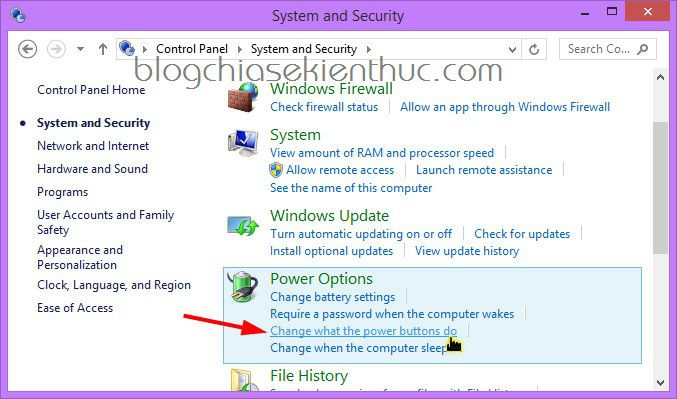
- Bước 3: Tại phần When I press the power trên thiết bị máy tính, bạn hãy chọn là Shutdown. Tiếp tới bạn cần tiếp tục kéo chuột xuống phía dưới và bỏ tích ở dòng Turn on fast startup.
- Bước 4: Cuối cùng, bạn chỉ cần nhấn chọn vào nút Save Changes để lưu lại là xong.
6. Kết luận
Trên đây là những nguyên nhân cũng như cách fix lỗi máy tính bị màn hình đen mà chúng tôi tổng hợp được. Có thể thấy, muốn khắc phục được tình trạng màn hình máy tính bị đen thì bạn cần phải tìm ra nguyên nhân khiến máy tính bị hỏng. Hy vọng với những thông tin trên sẽ giúp quý sửa chữa, khắc phục thành công cho máy tính của mình.
Mọi thông tin chi tiết xin liên hệ
Công ty TNHH Thương Mại Thiết bị hiển thị TOMKO
- Trang web: https://tomko.com.vn/
- Mail: [email protected]/ [email protected]
- Hotline đặt hàng tại Website: 0399962388
- Hotline Showroom Hà Nội: 0868 881 266 - Hotline Showroom HCM: 0337 895 558
- Hotline Bảo hành: 19008625
- Địa chỉ: Lô D24-NV14, ô 25, khu D, khu đô thị Geleximco – Lê Trọng Tấn – Phường Dương Nội – Quận Hà Đông – Hà Nội
- Showroom HN: 192 Lê Thanh Nghị, Phường Đồng Tâm, Quận Hai Bà Trưng, Hà Nội
- Gian hàng tại Aeon Mall Hà Đông: Tầng 1, Đầu sảnh Vườn Ươm, Aeon Mall Hà Đông, Hà Nội
- Chi nhánh HCM: 382 đường 3 tháng 2, Phường 12, Quận 10, Thành phố Hồ Chí Minh
![]()
Để lại thông tin tư vấn



























